
Obsah:
- Autor John Day [email protected].
- Public 2024-01-30 11:55.
- Naposledy zmenené 2025-01-23 15:05.

Tento návod vám ukáže, ako vytvoriť notebook Arduino. Táto doska je schopná hrať celú oktávu A-A a ich byty.
Materiály:
18 káblov muž-muž
16 tlačidiel
18 mini prepojovacích káblov
4 mužské kolíky
4 aligátorové drôty
2 reproduktory
2 chlebové dosky
2 dosky Arduino
2 napájacie káble
Krok 1: Zapojte dosku Breadboard
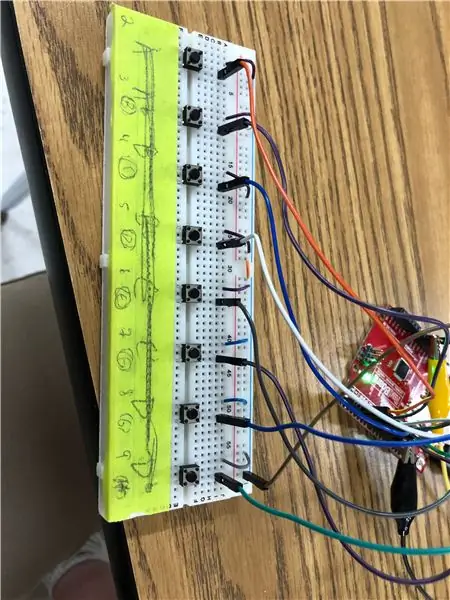
Rovnako rozmiestnite tlačidlá na celej ploche. Pripojte kábel samec-samec niekoľko medzier nad tlačidlo k kolíku. Choďte zľava doprava a priraďte tlačidlá ku kolíkom 2-9. Pomocou prepojovacích káblov pripojte svoje tlačidlo k napájaciemu káblu. Na prepojenie napájania použite prepojovací kábel v polovici dosky napájacieho zdroja, medzi 25 a 30 stupňami. Na prepojenie rohového napájacieho vedenia s kolíkom GND použite mužský-mužský vodič.
Tento krok zopakujte pre svoju druhú tabuľu.
Krok 2: Zapojenie Arduina
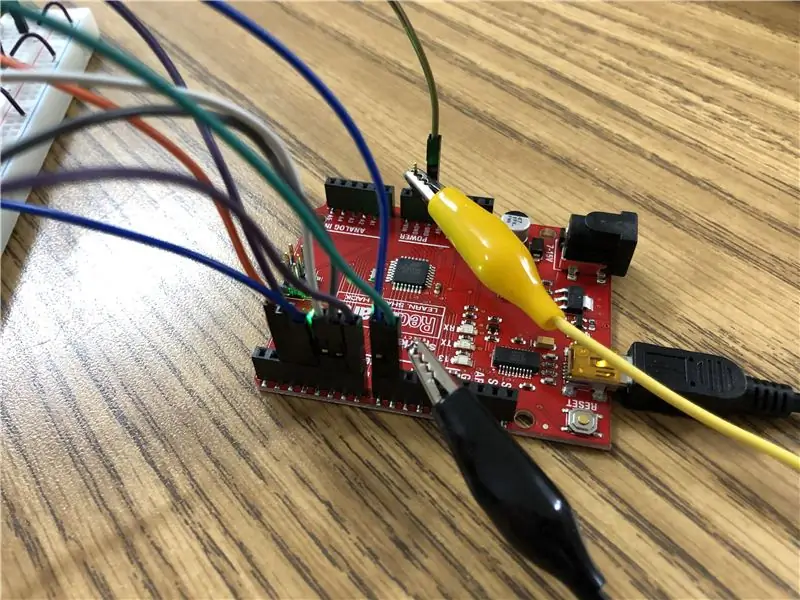
Vaše kolíky 2-9 by mali byť prepojené s príslušnými tlačidlami zľava doprava. Váš pin GND by mal byť tiež pripojený k napájaciemu zdroju na doske. Umiestnite kolíky na druhý kolík GND a na kolík 11. K tomu pripojíte aligátorové vodiče.
Krok 3: Reproduktory

Vezmite si aligátorové vodiče a pripnite ich k reproduktoru. Pripojte 11 -kolíkový aligátorový kábel k kladnému vodiču a aligátorový vodič GND k zápornému pólu.
Krok 4: Skontrolujte zapojenie
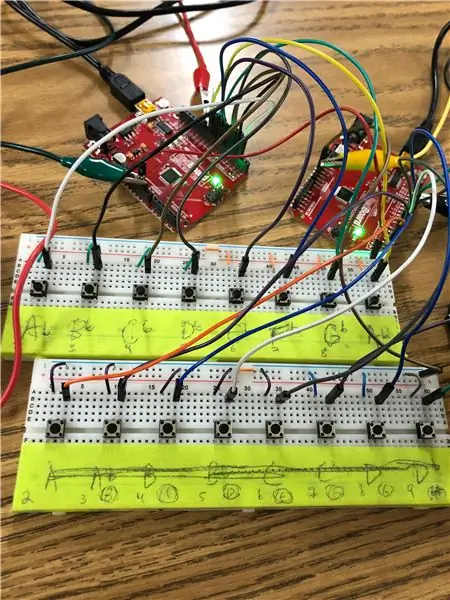
Zapojenie by malo byť úplné. Skontrolujte, či sú vodiče úplné a správne umiestnené. Ak si nie ste istí niektorými vodičmi, vráťte sa týmito krokmi.
Krok 5: Kódovanie pre prírodnú tabuľu
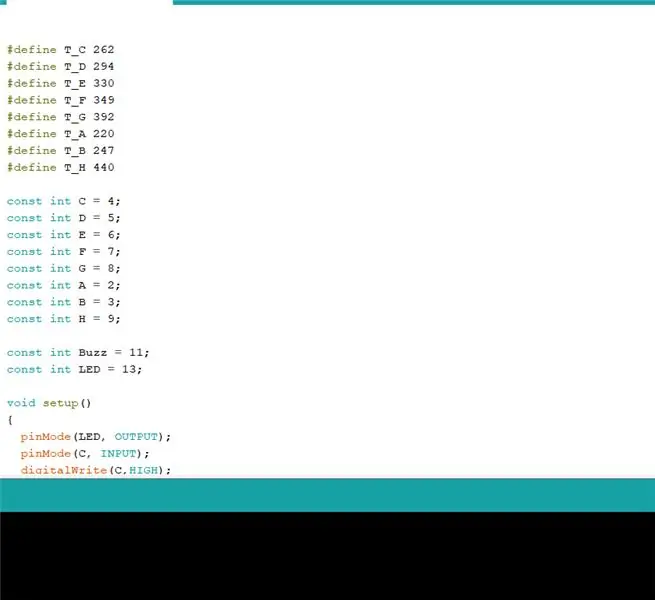
Tento kód definuje písmeno ako frekvenciu poznámok. Potom ku každému kolíku priradí poznámku. Potom dodáva energiu každému kolíku.
Tento kód bol inšpirovaný programom The Lonely Programmer.
Krok 6: Kódovanie pre plochú dosku
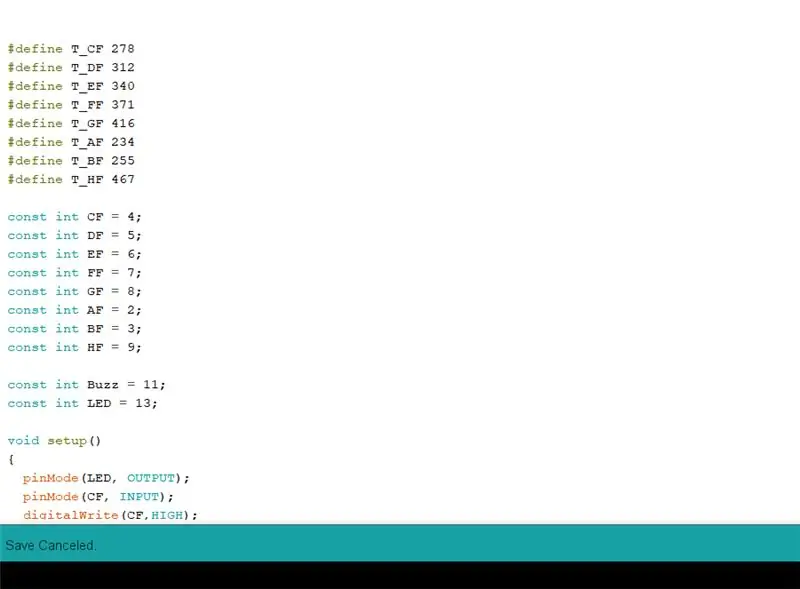
Je to rovnaké ako v poslednom kroku, ale frekvencie boli zmenené. Tento kód definuje písmeno ako frekvenciu poznámok. Potom ku každému kolíku priradí poznámku. Potom dodáva energiu každému kolíku.
Tento kód bol inšpirovaný programom The Lonely Programmer.
Odporúča:
Notebook Raspberry Pi poháňaný superkondenzátorom: 5 krokov

Notebook Raspberry Pi poháňaný superkondenzátorom: V závislosti od všeobecného záujmu o tento projekt môžem pridať ďalšie kroky atď., Ak to pomôže zjednodušiť akékoľvek mätúce komponenty. Vždy ma zaujímala, ako sa v priebehu rokov objavuje novšia kondenzátorová technológia a myslel som si, že to bude zábava t
Ako si vyrobiť notebook Raspberry Pi: 8 krokov

Ako vyrobiť prenosný počítač Raspberry Pi: V tomto návode vám ukážem, ako vytvoriť prenosný počítač Raspberry Pi s dotykovým displejom. Budem mať všetky programovania a podrobné pokyny na vytvorenie tohto ľahko použiteľného prenosného počítača. Tento tutoriál vám ukáže, ako si stiahnuť soft
Notebook Raspberry Pi a Arduino: 11 krokov (s obrázkami)

Notebook Raspberry Pi a Arduino: Odo dňa, keď som o tom pred niekoľkými rokmi počul a začal som sa s ním hrať, chcel som z neho vytvoriť notebook poháňaný Raspberry Pi a teraz s reakciou troch Raspberry Pi Rozhodol som sa to konečne vidieť. Teraz to nie je
Jednoduchý a ľahký stojan na notebook pre váš notebook: 4 kroky

Jednoduchý a ľahký stojan na notebook pre váš notebook: Rozhliadol som sa v mnohých obchodoch pre stojan na notebook, ktorý prúdi do notebooku prúdom vzduchu, ale taký, kde by som ho mohol skutočne používať na kolenách. Nenašiel som nič, čo by som chcel, a tak som sa rozhodol urobiť si vlastné
Papierový stojan na notebook, najlacnejší možný stojan na notebook: 4 kroky

Papierový stojan na notebook, najlacnejší možný stojan na notebook: Náhodou mám rád zemetrasenie3 a skôr sa obávam o výdrž svojho MacBooku. Nikdy ma nenapadlo kúpiť si ten stojan na notebook s ventilátormi, pretože MacBooky nemajú v spodnej časti vôbec žiadnu dieru. Myslel som si, že tie polgule by mi mohli ohnúť notebook
